ในขณะที่ใช้ iPhone ในการส่งอีเมลคุณอาจประสบปัญหาอีเมลไม่ปรากฏในรายการที่ส่ง จะเกิดอะไรขึ้นเมื่อคุณได้รับผลกระทบจากปัญหานี้คือคุณส่งอีเมลและ iPhone ก็ส่งสำเร็จ ใบเสร็จรับเงินจะได้รับอีเมลด้วย ผู้รับอีเมลจะสามารถตอบกลับอีเมลนั้นได้เช่นกัน อย่างไรก็ตามหากคุณตรวจสอบรายการที่ส่งแล้วหรือที่อื่น ๆ คุณจะไม่เห็นอีเมลที่ส่ง ปัญหานี้จะเกิดขึ้นถ้าคุณส่งอีเมลผ่าน iPhone เท่านั้น หากคุณส่งอีเมลจาก Outlook ก็จะใช้งานได้ดี ปัญหาเดียวในสถานการณ์นี้คือคุณจะไม่สามารถยืนยันได้ว่าอีเมลถูกส่งหรือไม่แม้ว่าผู้รับจะได้รับอีเมลและอ่านแล้วก็ตาม
สาเหตุที่อยู่เบื้องหลังปัญหานี้น่าเสียดายที่ยังไม่สามารถยืนยันได้ แต่ปัญหามักจะเกี่ยวข้องกับการตั้งค่าบัญชี / บัญชีบน iPhone อาจมีข้อขัดแย้งของเซิร์ฟเวอร์ขาออกที่อาจทำให้เกิดปัญหานี้ ผู้ใช้ส่วนใหญ่แก้ไขปัญหาโดยการปิดใช้งานและเปิดใช้งานใหม่หรือลบและเพิ่มบัญชีที่มีปัญหาอีกครั้ง ข่าวดีก็คือปัญหาสามารถแก้ไขได้อย่างง่ายดาย
วิธีที่ 1: แก้ไขปัญหาโดยการปิดใช้งานและเปิดใช้งานบัญชีอีกครั้ง
นี่เป็นวิธีการที่ใช้ได้ผลกับผู้ใช้ส่วนใหญ่ นี่เป็นวิธีแก้ปัญหาโดยทั่วไปที่คุณปิดใช้งานบัญชีทั้งหมดยกเว้นบัญชีที่มีปัญหา สิ่งที่คุณต้องทำตอนนี้คือเปิดใช้งานบัญชีทั้งหมดอีกครั้ง (ทีละบัญชี) และส่งอีเมลเพื่อดูว่าบัญชีใดเป็นสาเหตุของความขัดแย้งในการส่งออก เมื่อคุณปักหมุดบัญชีแล้วคุณสามารถลบและเพิ่มบัญชีใหม่ได้
บันทึก: การปิดใช้งานบัญชีอีเมลไม่เทียบเท่ากับการลบบัญชีออกจาก iPhone การปิดใช้งานบัญชีหมายความว่าคุณจะไม่สามารถรับหรือส่งอีเมลใด ๆ จากบัญชีนั้น ๆ ได้ มีประโยชน์สำหรับสถานการณ์ที่คุณไม่ต้องการรับอีเมลจากบางบัญชีเช่น บัญชีธุรกิจ
ขั้นตอนในการปิดใช้งานบัญชีมีดังต่อไปนี้
- เปิด การตั้งค่า
- เลือก เมลรายชื่อและปฏิทิน (หรือ จดหมาย )

- เลือกบัญชีที่คุณต้องการปิดการใช้งาน
- ปิด รายการเมลสำหรับบัญชีนั้น บันทึก: ในกรณีที่คุณมีบัญชี IMAP หรือ POP คุณจะต้องปิดตัวเลือกบัญชีเพื่อปิดใช้งานบัญชี
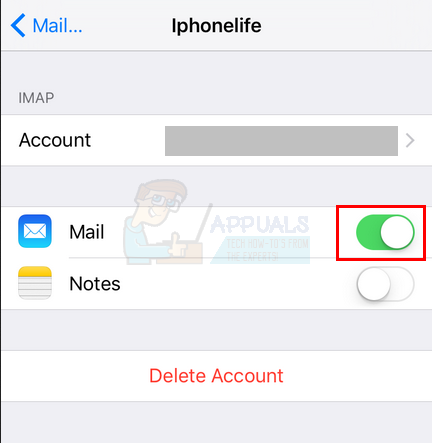
- ทำขั้นตอนนี้ซ้ำสำหรับทุกบัญชียกเว้นบัญชีที่คุณมีปัญหา
เมื่อเสร็จแล้วให้ทำดังต่อไปนี้
- เปิด การตั้งค่า
- เลือก เมลรายชื่อและปฏิทิน (หรือ จดหมาย )
- เลือกบัญชีที่คุณต้องการเปิดใช้งาน
- เปิด จดหมาย (หรือ บัญชีผู้ใช้ ในกรณีของบัญชี IMAP หรือ POP) เพื่อเปิดใช้งานบัญชีอีกครั้ง
- ตอนนี้ส่งอีเมลและตรวจสอบว่าอีเมลปรากฏในรายการที่ส่งหรือไม่ หากเป็นเช่นนั้นให้ปิดการใช้งานบัญชีอีกครั้ง (โดยทำตามขั้นตอนในส่วนแรกของวิธีนี้)
- ทำซ้ำขั้นตอนเหล่านี้สำหรับทุกบัญชีที่คุณปิดใช้งานในส่วนแรกของวิธีการ เมื่อเปิดใช้งานบัญชีใดบัญชีหนึ่งจะทำให้เกิดปัญหาขึ้นอีก เมื่อคุณพบบัญชีที่อีเมลของคุณไม่ปรากฏในรายการที่ส่งแล้ว ลบ บัญชีนั้น เพียงแค่เปิด การตั้งค่า > เลือก จดหมาย , รายชื่อและปฏิทิน (หรือ จดหมาย )> เลือกบัญชี > แตะ ลบบัญชี .

เมื่อลบบัญชีแล้วทุกอย่างจะกลับมาเป็นปกติ คุณสามารถเพิ่มบัญชีใหม่ได้อีกครั้งและจะไม่ทำให้เกิดปัญหาใด ๆ
เคล็ดลับอื่น ๆ
นี่ไม่ใช่วิธีแก้ปัญหาจริงๆ แต่เป็นเคล็ดลับบางประการที่จะช่วยให้คุณแก้ไขปัญหาได้ โปรดทราบว่าเคล็ดลับเหล่านี้ไม่ใช่วิธีแก้ปัญหาจริงที่ทราบว่าใช้ได้ผลกับผู้ใช้รายอื่น สิ่งเหล่านี้เป็นเรื่องง่าย ๆ ที่คุณอาจไม่เคยคิดขณะแก้ปัญหา
- หากปัญหาเกิดจากบัญชี Exchange ให้ตรวจสอบว่ามีบัญชีอื่นที่เชื่อมโยงกับบัญชี Exchange หรือไม่ หากมีบัญชีอื่นเชื่อมโยงกับบัญชี Exchange ให้ตรวจสอบบัญชีอื่น อีเมลที่ส่งอาจสิ้นสุดในบัญชีนั้น
- ลองเพิ่มบัญชีใน iPhone เครื่องอื่นและตรวจสอบว่าปัญหายังคงมีอยู่หรือไม่ เพื่อให้แน่ใจว่าปัญหาเกิดจากบัญชีของ iPhone หรือไม่
- อย่าลืมลบบัญชีที่มีปัญหาแล้วเพิ่มเข้าไปใหม่ใน iPhone























